?wps將圖片批量插入ppt的教程
時(shí)間:2023-04-14 09:36:08作者:極光下載站人氣:85
wps軟件給用戶帶來的好處是毋庸置疑的,在這款辦公軟件中,用戶可以享受到強(qiáng)大功能的優(yōu)質(zhì)服務(wù),以此來進(jìn)一步提升用戶的編輯效率,因此wps軟件是許多用戶很喜歡的一款辦公軟件,當(dāng)用戶在wps軟件中編輯演示文稿時(shí),經(jīng)常需要插入多張照片,于是就有用戶問到wps如何將圖片批量插入ppt的問題,這個(gè)問題應(yīng)該怎么來操作解決呢,其實(shí)很好解決,用戶直接在軟件的菜單欄中找到插入圖片功能,接著點(diǎn)擊其中的分頁插圖功能即可解決問題,操作完成后,就會(huì)發(fā)現(xiàn)每張幻燈片上都成功插入了圖片,那么接下來就讓小編來向大家分享一下這個(gè)問題詳細(xì)的操作過程吧,希望用戶能夠從中獲取到有用的經(jīng)驗(yàn)。
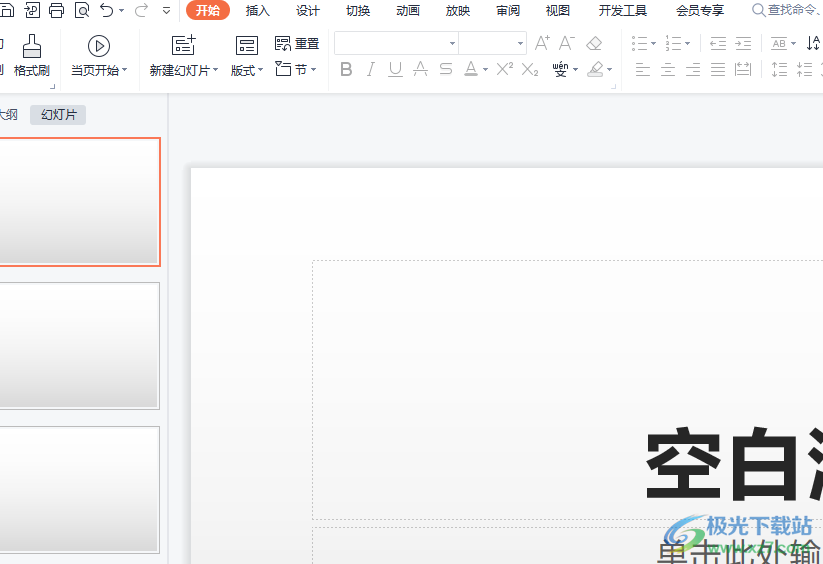
方法步驟
1.首先在電腦上打開wps軟件,接著新建ppt演示文稿進(jìn)入到編輯頁面上
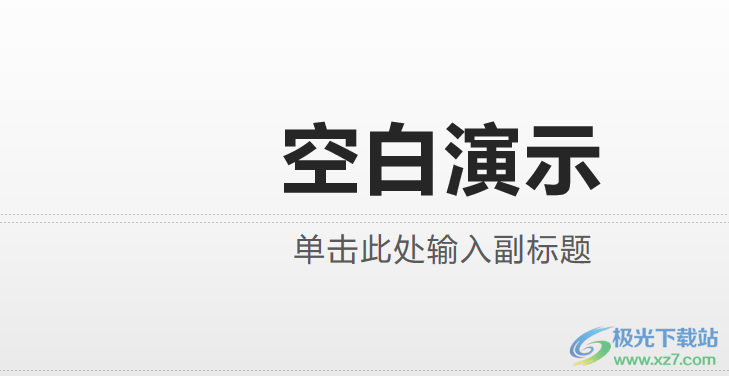
2.用戶在頁面上方的菜單欄中點(diǎn)擊插入選項(xiàng),將會(huì)切換出相關(guān)的選項(xiàng)卡,用戶選擇其中的圖片選項(xiàng)
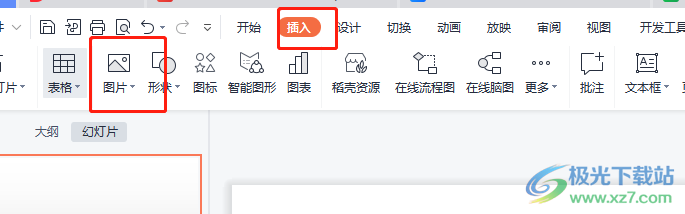
3.這時(shí)將會(huì)彈出下拉選項(xiàng)卡,用戶需要選擇其中的分頁插圖選項(xiàng),然后彈出文件夾窗口
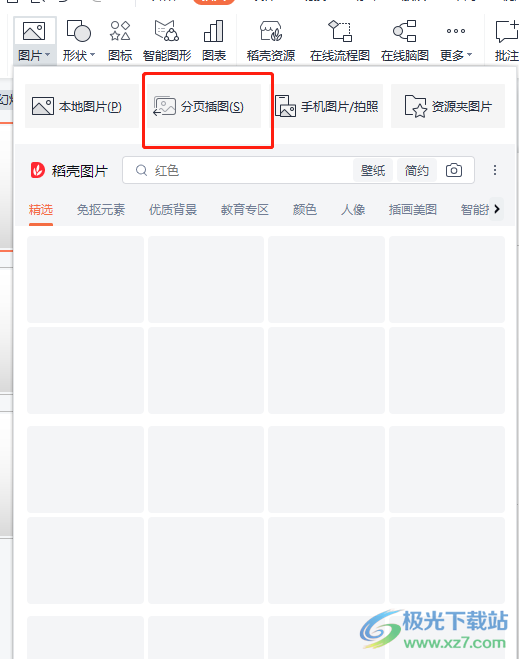
4.用戶在文件夾窗口中按下ctrl鍵選中多張自己需要插入的圖片,然后按下下方的插入按鈕
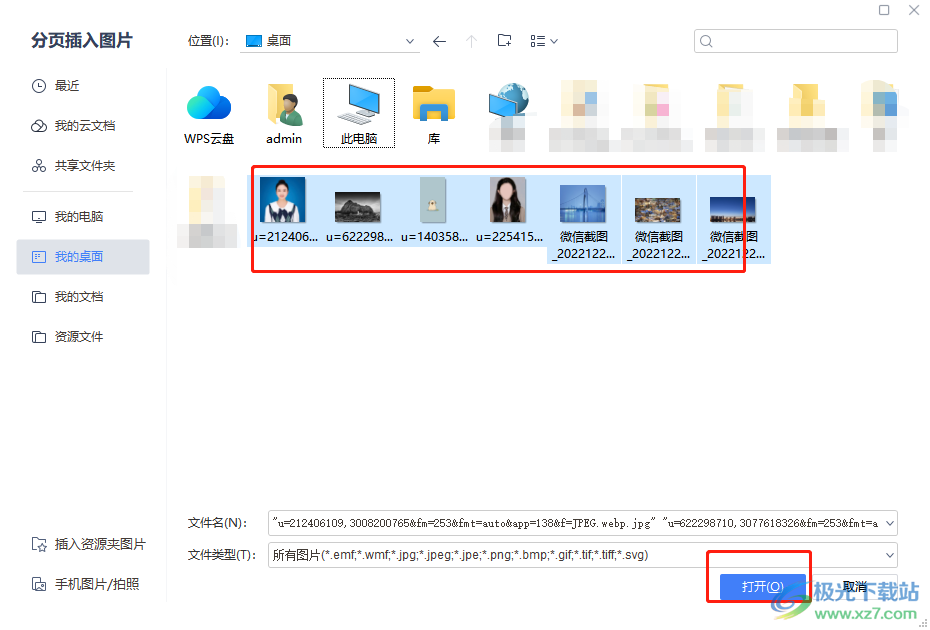
5.最后來到編輯頁面上,在左側(cè)的導(dǎo)航欄中就可以看到每張幻燈片上都會(huì)插入一張圖片
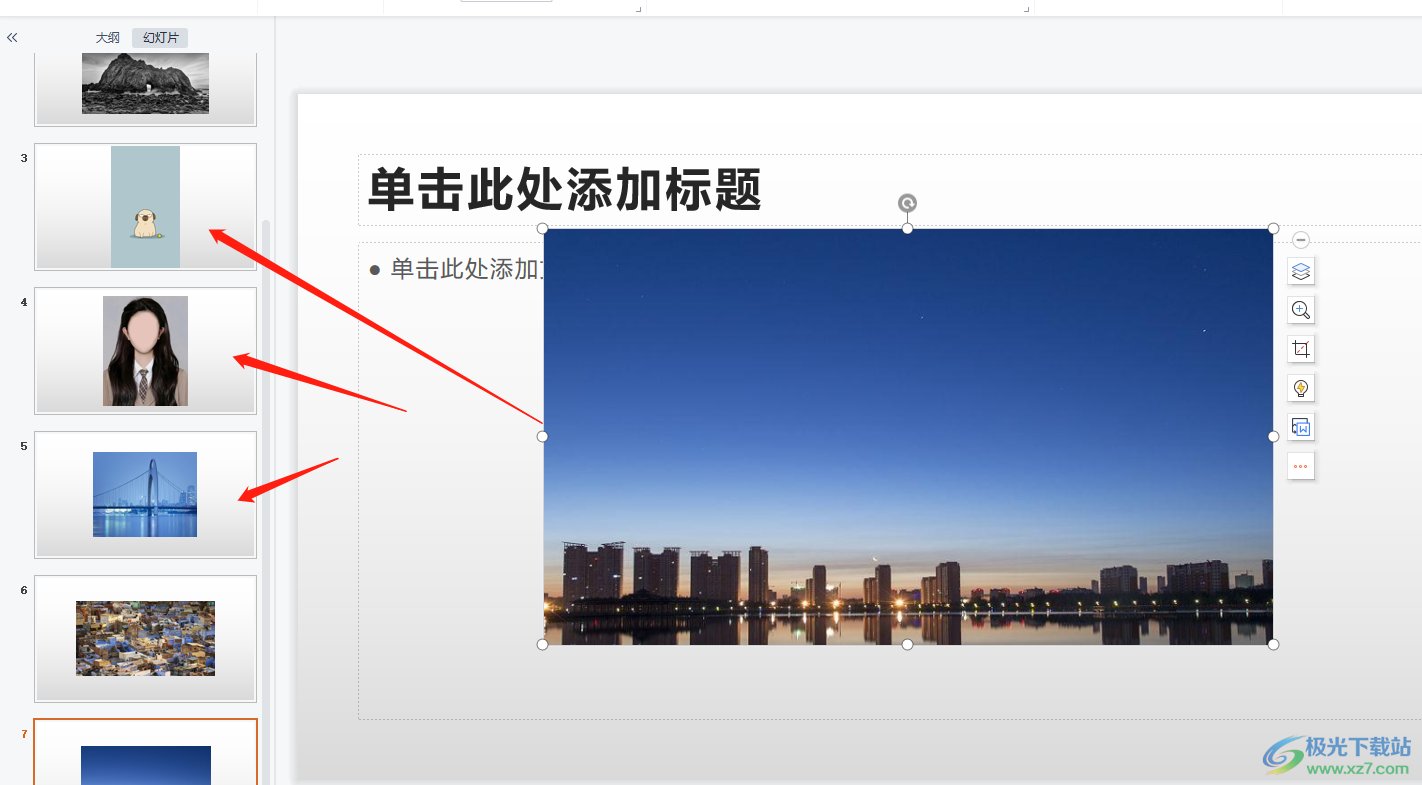
wps軟件是許多用戶很喜歡的一款辦公軟件,當(dāng)用戶在wps軟件中編輯ppt時(shí),可以將圖片批量插入到幻燈片上,只需要在插入圖片的下拉選項(xiàng)中找到分頁插圖功能即可解決問題,方法簡單易懂,因此感興趣的用戶可以跟著小編的教程操作起來。

大小:240.07 MB版本:v12.1.0.18608環(huán)境:WinAll, WinXP, Win7, Win10
- 進(jìn)入下載
相關(guān)推薦
相關(guān)下載
熱門閱覽
- 1百度網(wǎng)盤分享密碼暴力破解方法,怎么破解百度網(wǎng)盤加密鏈接
- 2keyshot6破解安裝步驟-keyshot6破解安裝教程
- 3apktool手機(jī)版使用教程-apktool使用方法
- 4mac版steam怎么設(shè)置中文 steam mac版設(shè)置中文教程
- 5抖音推薦怎么設(shè)置頁面?抖音推薦界面重新設(shè)置教程
- 6電腦怎么開啟VT 如何開啟VT的詳細(xì)教程!
- 7掌上英雄聯(lián)盟怎么注銷賬號(hào)?掌上英雄聯(lián)盟怎么退出登錄
- 8rar文件怎么打開?如何打開rar格式文件
- 9掌上wegame怎么查別人戰(zhàn)績?掌上wegame怎么看別人英雄聯(lián)盟戰(zhàn)績
- 10qq郵箱格式怎么寫?qq郵箱格式是什么樣的以及注冊(cè)英文郵箱的方法
- 11怎么安裝會(huì)聲會(huì)影x7?會(huì)聲會(huì)影x7安裝教程
- 12Word文檔中輕松實(shí)現(xiàn)兩行對(duì)齊?word文檔兩行文字怎么對(duì)齊?
最新排行
- 1騰訊視頻電腦版用手機(jī)號(hào)登錄的方法教程
- 2dev c++設(shè)置語法高亮的教程
- 3淘寶微信支付在哪里
- 4WPS PPT將圖片一次性插入到不同幻燈片中的方法
- 5微信自動(dòng)扣費(fèi)業(yè)務(wù)在哪里關(guān)閉
- 6微信實(shí)名認(rèn)證在哪里改
- 7微信支付密碼在哪里修改
- 8黑神話悟空配置要求
- 9網(wǎng)易云音樂教師節(jié)活動(dòng)一年免會(huì)員2024
- 10淘寶怎么用微信支付
- 11百度網(wǎng)盤分享密碼暴力破解方法,怎么破解百度網(wǎng)盤加密鏈接
- 12赤兔圖片轉(zhuǎn)換器將圖片旋轉(zhuǎn)270度方法
網(wǎng)友評(píng)論